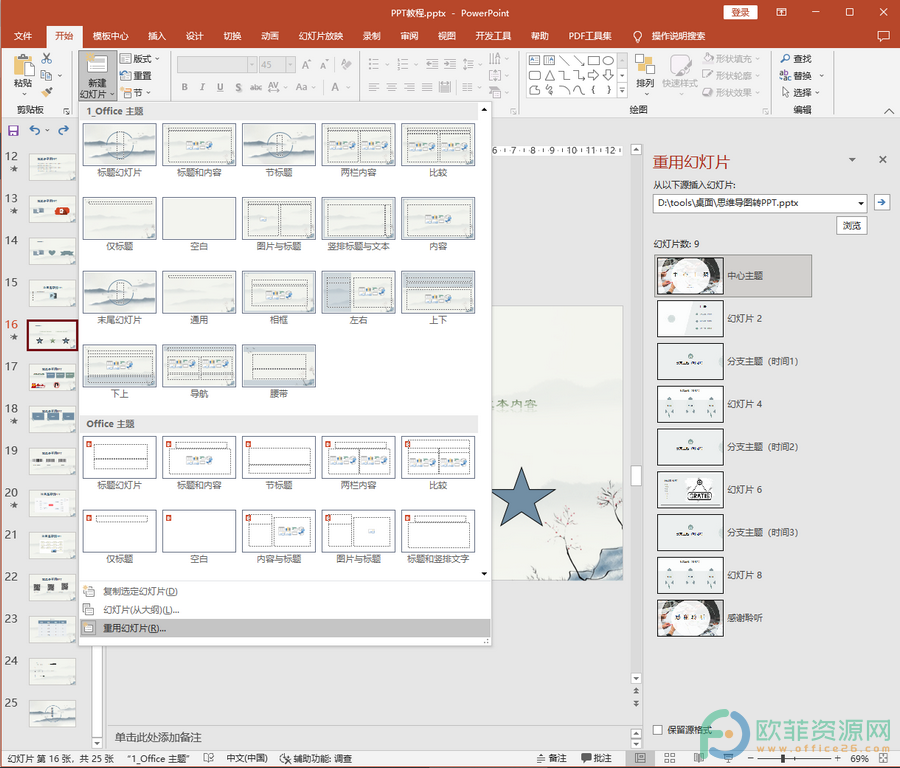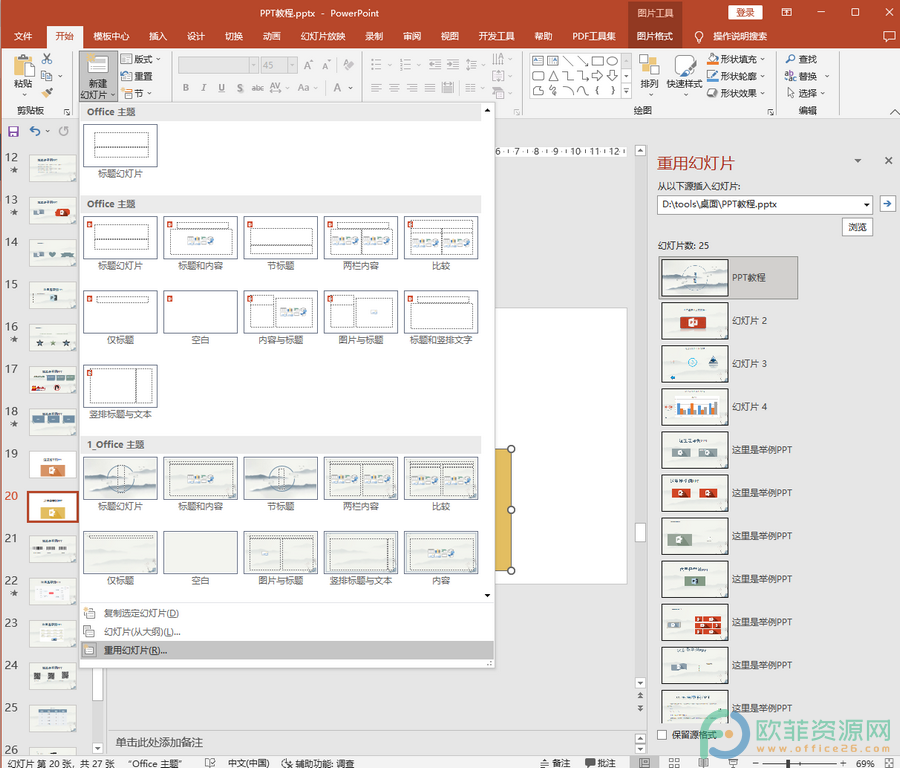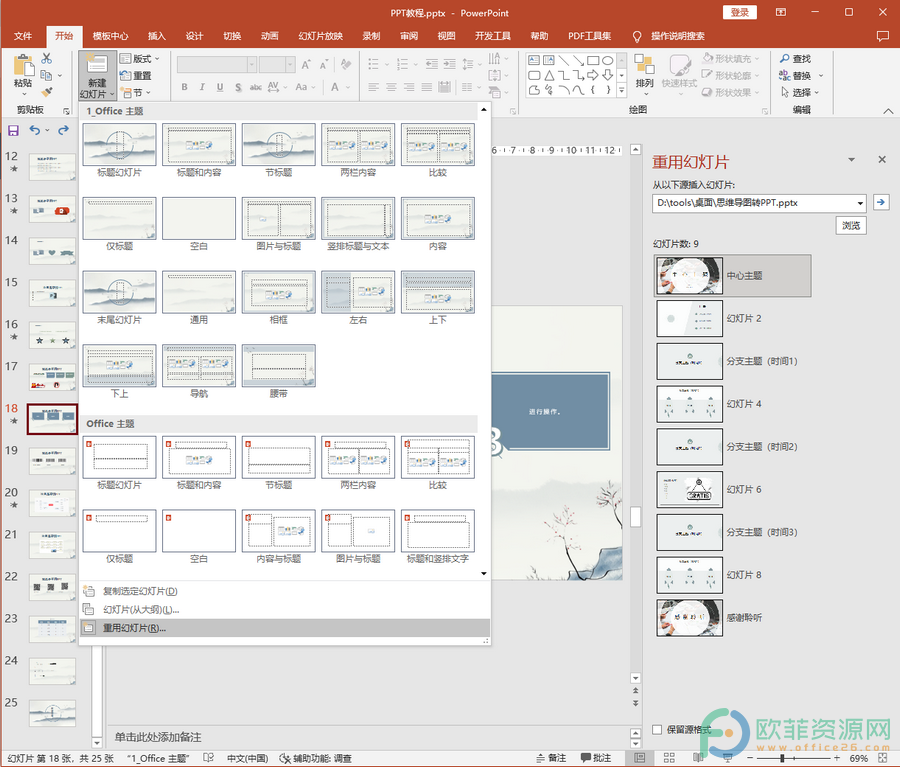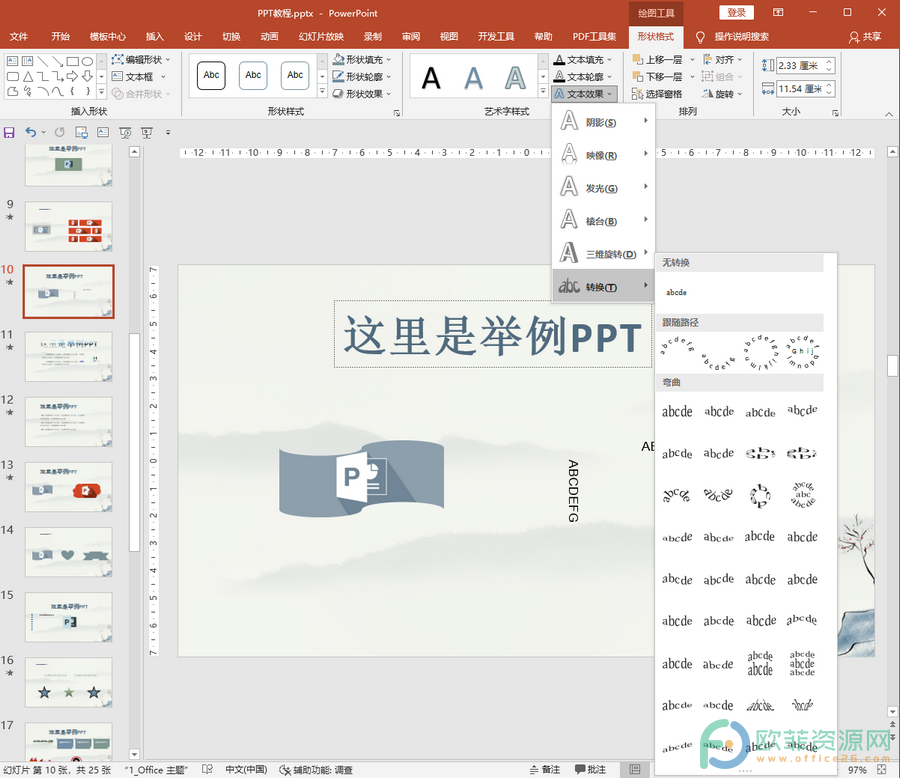在制作PPT时我们有可能会需要输入一些上标和下标的效果,也就是我们经常看到的各种右上角或右下角的小数字效果。比如X2,H20,O3,H2等等。相信小伙伴们都知道在Word文档中我们可以轻松使用“上标”和“下标”按钮快速进行设置。那如果我们需要在PowerPoint演示文稿中进行设置时,小伙伴们知道该怎么进行操作吗,其实操作方法是非常简单的。我们只需要先输入文本内容后选中需要进行设置数字,然后鼠标右键点击一下并在弹出的选项中点击“字体”,进入“字体”窗口后点击勾选“上标”或“下标”就可以了。比如我们需要设置右下角的小数字,就点击勾选“下标”。接下来,小编就来和小伙伴们分享具体的操作步骤了,有需要或者是感兴趣的小伙伴们快来一起往下看看吧!
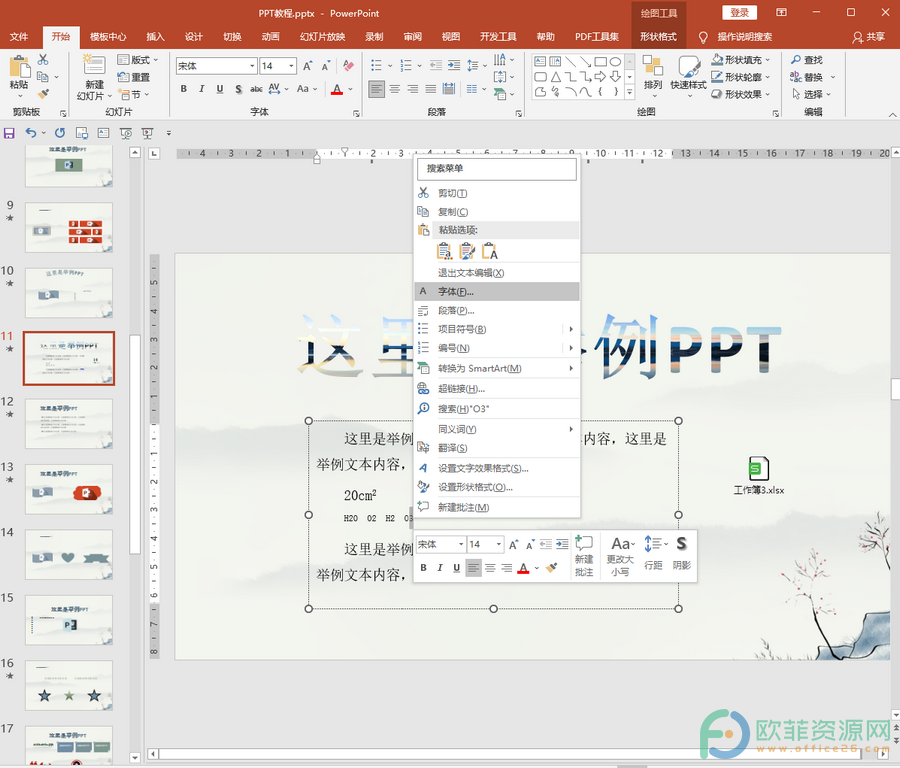
操作步骤
第一步:点击打开PowerPoint演示文稿,点击选中需要设置的数字,鼠标右键点击一下并在打开的选项中点击“字体”,或者选中数字后点击“开始”选项卡下“字体”栏右下角的小图标;
PowerPoint右上角的小数字怎么打
PowerPoint演示文稿是很多小伙伴都在使用的一款软件,我们经常会需要使用该软件制作各种展示PPT,分享PPT等等。在Word文档中我们可以轻松地输入右上角或右下角的上标和下标
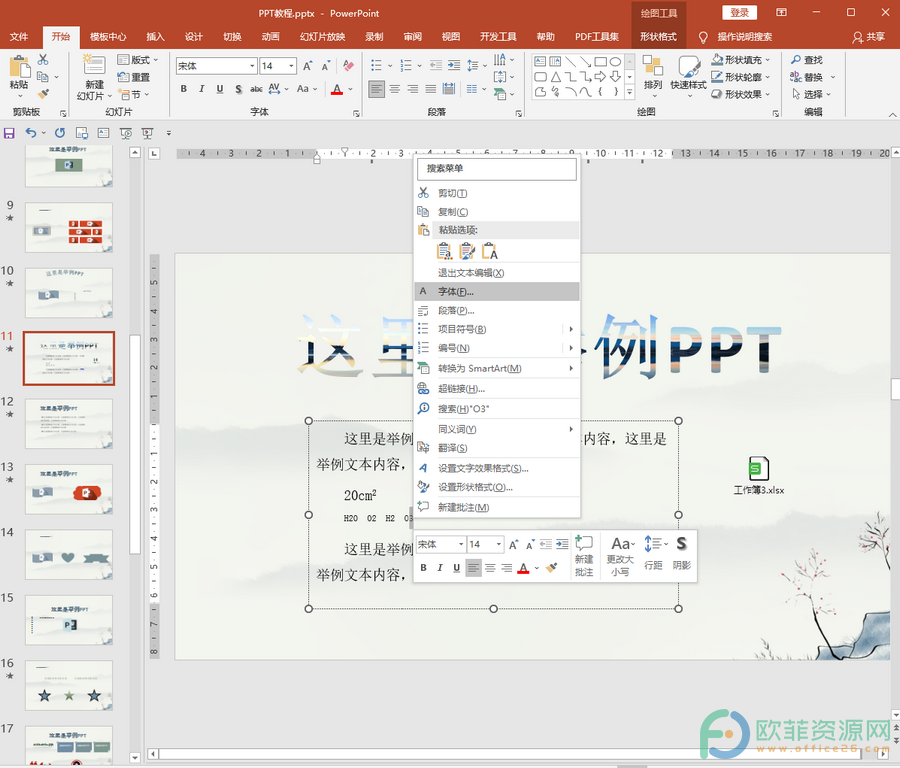
第二步:进入“字体”窗口后点击勾选“下标”,接着根据自己的实际需要在“偏移量”处设置想要的数值,然后点击“确定”;
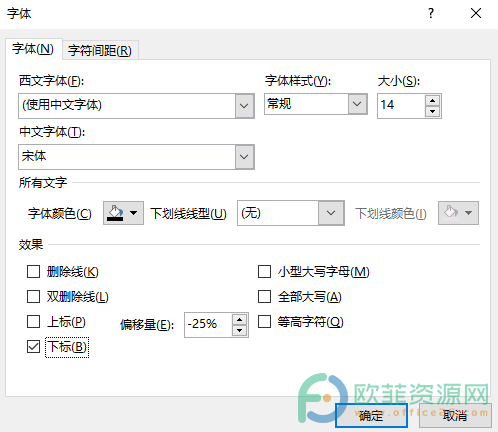
第三步:就可以看到选中的数字已经成功变为右下角的下标效果了。

以上就是电脑版PowerPoint演示文稿设置右下角的下标效果的方法教程的全部内容了。设置偏移量时我们可以分别设置不同的数值查看不同效果,如果有需要我们还可以在“字体”窗口点击设置“删除线”,“双删除线”等效果。
PowerPoint如何使文字呈拱形显示
使用PowerPoint演示文稿制作各种PPT时我们通常都会需要在PPT页面中插入一些文字内容,对于插入其中的各种文本内容,我们可以对其进行一定的样式设置。比如我们可以将某页幻